Để xử lý hình ảnh raster chất lượng cao, bạn phải sử dụng trình chỉnh sửa đồ họa tốt. Đồng thời, không phải ai cũng có đủ khả năng để mua chương trình Adobe Photoshop đắt tiền. Trong trường hợp này, sự cứu rỗi thực sự là sự phổ biến của trình soạn thảo GIMP miễn phí, về mặt bộ chức năng, hầu như không thua kém các chương trình chuyên nghiệp. GIMP thích hợp để xử lý đồ họa web, ảnh, tạo biểu trưng, chỉnh sửa ảnh, v.v. Hãy xem xét cài đặt của nó trong môi trường Microsoft Windows.

Cần thiết
- - Internet;
- - Hệ điều hành Microsoft Windows;
- - trình biên tập đồ họa GIMP.
Hướng dẫn
Bước 1
Đang tải. Truy cập trang web chính thức https://www.gimp.org/ (phần Tải xuống) và nhấp vào Tải xuống GIMP để tải xuống phiên bản mới nhất. Trong cửa sổ xuất hiện, hãy chọn một vị trí để tải xuống tệp chương trình. Tệp có kích thước khoảng 86 MB và có thể mất một chút thời gian để tải xuống, tùy thuộc vào tốc độ kết nối Internet của bạn.
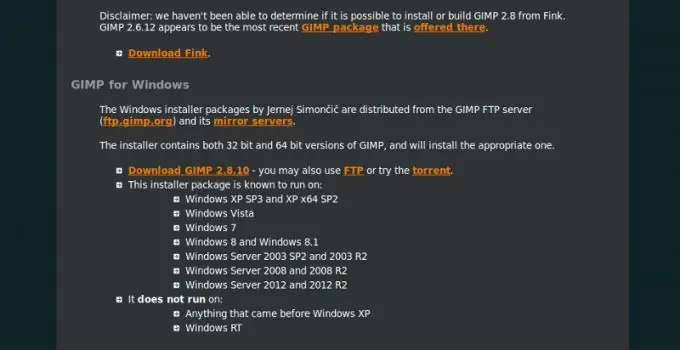
Bước 2
Cài đặt. Tiếp theo, mở tệp chương trình đã tải xuống để cài đặt. Làm theo hướng dẫn của trình cài đặt. Như một quy luật, quá trình cài đặt không gây ra sự cố ngay cả đối với những người dùng thiếu kinh nghiệm. Khi quá trình cài đặt hoàn tất, các mục mới sẽ xuất hiện trong menu Bắt đầu, phần Chương trình và trên màn hình để khởi chạy GIMP.
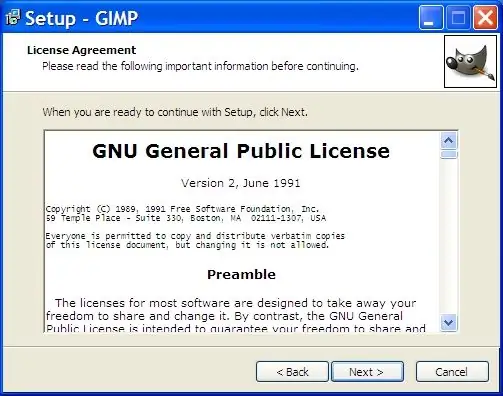
Bước 3
Phóng. Để khởi chạy trình chỉnh sửa đồ họa GIMP, bạn có thể sử dụng biểu tượng trên màn hình, bằng cách nhấp vào đó bạn sẽ thấy cửa sổ tải xuống chương trình. Quá trình này sẽ không mất nhiều thời gian. Sau khi tải vào RAM, bạn có thể bắt đầu làm việc với hình ảnh.






